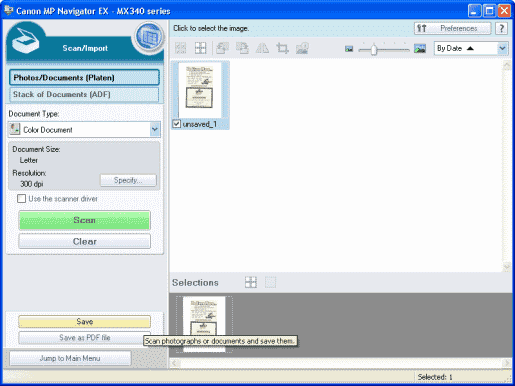Il m'a fallu un peu de temps pour comprendre comment numériser des documents à l'aide de ma nouvelle imprimante Canon Pixma MX340. Les instructions ne se trouvent pas dans le manuel physique. J'ai finalement compris comment le faire après quelques heures d'utilisation.
Numérisation standard
- Installez le MP Navigator EX logiciel situé sur le disque fourni avec l’imprimante. Si vous ne possédez pas le disque, vous pouvez télécharger le logiciel à partir du site Web de Canon.
- Aller à "Début” > “Programmes” > “Utilitaires Canon” > “MP Navigator EX” > “MP Navigator EX“.
- Sélectionnez “Photos / Documents" ou "Pile de documents“.
- Si "Photos / Documents”A été sélectionné, ouvrez le haut du scanner et placez le document que vous souhaitez numériser sur la vitre avec le haut tourné vers la gauche. Si "Pile de documents”A été sélectionné, ouvrez le bac en plastique ouvert en haut de l'imprimante et placez la pile de papiers dans le bac.
- Sélectionnez le "Type de document”Dans le volet de gauche, puis cliquez sur le“Balayage" bouton.
- Le processus de numérisation devrait commencer. Quand c'est fini, sélectionnez “sauvegarder”Pour enregistrer le ou les documents au format JPEG, ou sélectionnez“Enregistrer en PDF”Pour l'enregistrer au format PDF.
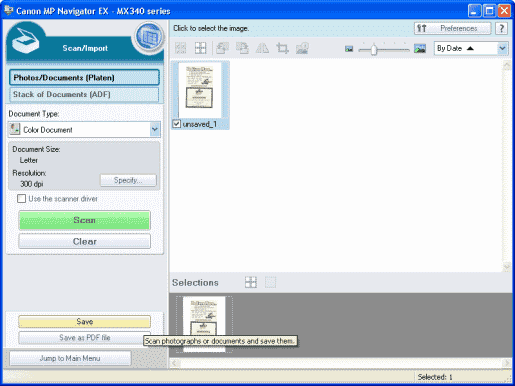
FAQ
Comment numériser des documents vers Evernote?
Vous devrez configurer le logiciel EX Navigator pour envoyer des fichiers à Evernote en procédant comme suit.
- Assurez-vous d'avoir installé l'application Evernote.
- Ouvrez EX Navigator, puis allez à «Un clic” > “Douane“.
- Sous "Paramètres de l'application", sélectionnez le "Ensemble" bouton.
- Accédez à l'emplacement de l'application Evernote installée. Pour les utilisateurs de Windows, il se trouve généralement à «C: \ Program Files \ Evernote \ Evernote“
- Sélectionnez “Appliquer”Pour enregistrer les modifications et vous devez être configuré pour numériser vers Evernote.